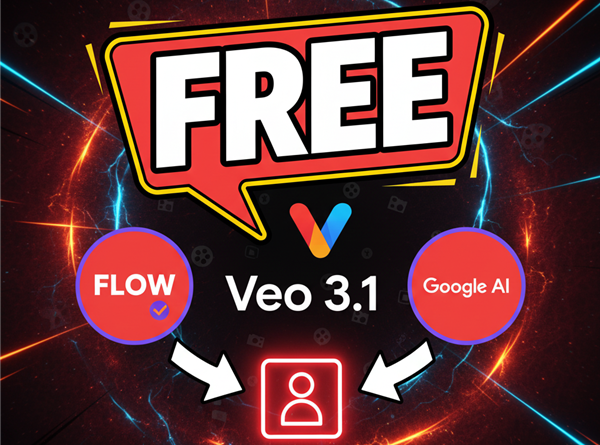
Googleの動画生成AI「veo3」から「veo3.1」がリリースされました!
この「veo3.1」は通常「Google AI Pro」や「Google AI Ultra」といった
有料サービスの登録が必要となりますが、
実は!制限はありますが無料で利用できる方法があるんです!
それがGoogle Labsの「Flow」を使う方法です。
今すぐに、「Flow」から無料でveo3.1の動画生成を体験できる方法と、
「Flow」を利用するときの制限の注意事項を解説します。
私も愛用中!使いやすい!動画編集ソフト
詳しい動画解説
↓↓↓
Flowでveo3.1を使う方法
1、
まずはこちらからGoogleLabsのFlowを開きます。
2、
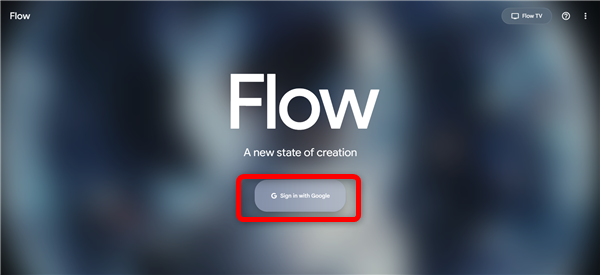
Flowが開いたら「Sign in with Google」ボタンをクリックして
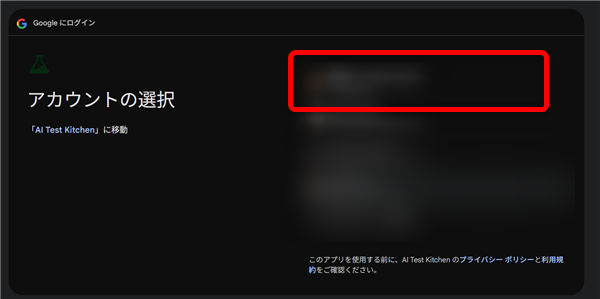
自分が持っているGoogleアカウントでログインします。
3、
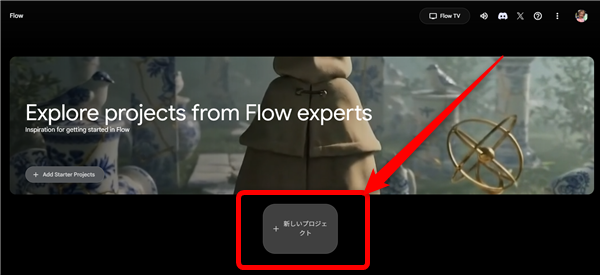
「+新しいプロジェクト」ボタンをクリックして動画を生成していきます!
4、
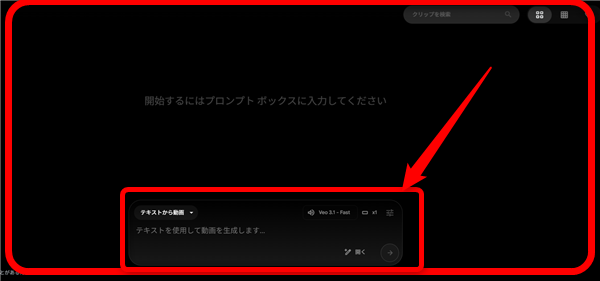
画面下側のプロンプト記入欄にどのような動画を作りたいのか、詳細なプロンプトを書きます。
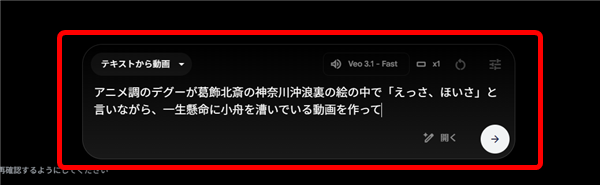
プロンプトは自分がイメージするものを詳細に書くとより思い通りの動画が生成されます。
5、
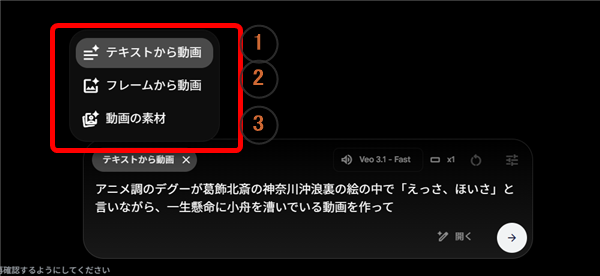
尚、動画の生成は3通りあります。
①テキストから動画 プロンプトで文字で動画の指示を書きます。
②フレームから動画 動画の最初と最後の画像を指定して動画を生成します。
③動画の素材 動画の素材となる画像を3枚まで指定して動画を生成します。
②③でもどのような動画にしたいのか、の指示のプロンプトは必要です。
例:①テキストから動画
②フレームから動画
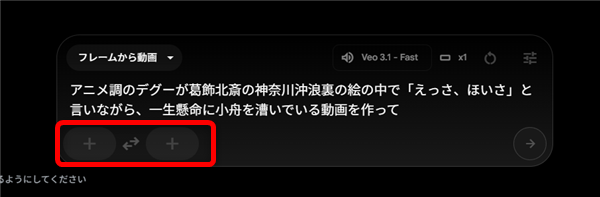
動画の最初と最後の画像を指定します。「+」ボタンをクリックして
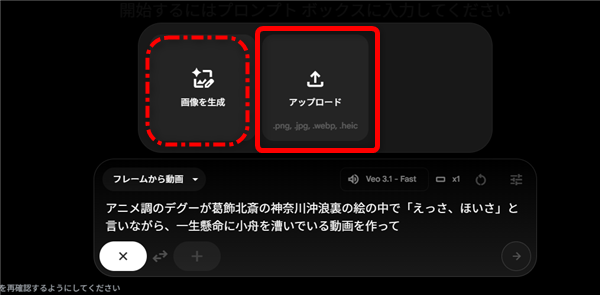
元となる画像をアップロードするか、またはAIによって生成することもできます。
③動画の素材
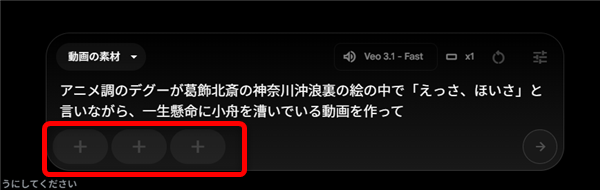
動画の素材となる画像を3枚まで指定します。「+」ボタンをクリックして
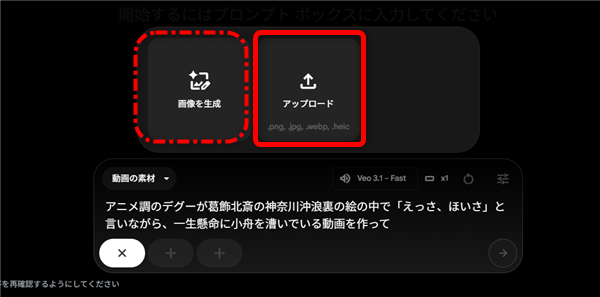
元となる画像をアップロードするか、またはAIによって生成することもできます。
6、
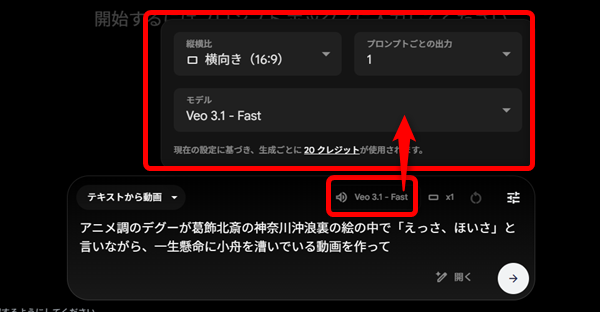
プロンプト入力欄の「Veo3.1-Fast」部分をクリックすると
生成する動画の設定を変更できます。
①
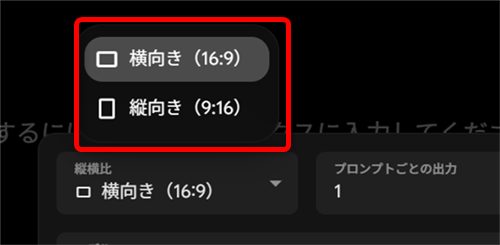
動画の向き、縦型、横型を選択できます。
②

生成する動画の本数を選ぶことができます。
※生成した数分のクレジットが消費されます。
③
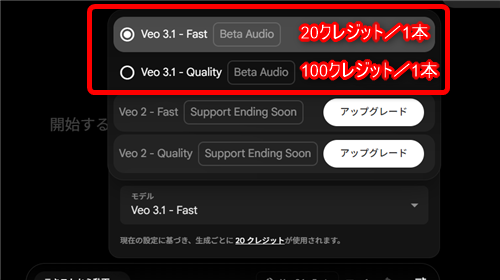
「Veo3.1-Fast」高速な動画生成 1本の動画に20クレジットが必要
「Veo3.1-Quality」高品質な動画生成 1本の動画に100クレジットが必要
どちらかを選択可能ですが「Veo3.1-Fast」でも十分に高画質の動画が
生成できます。
7、
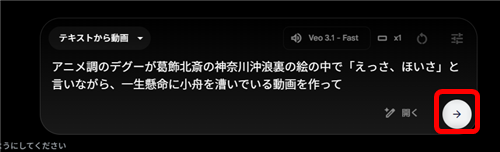
プロンプトの入力、設定が完了したら「→」ボタンをクリックして生成開始
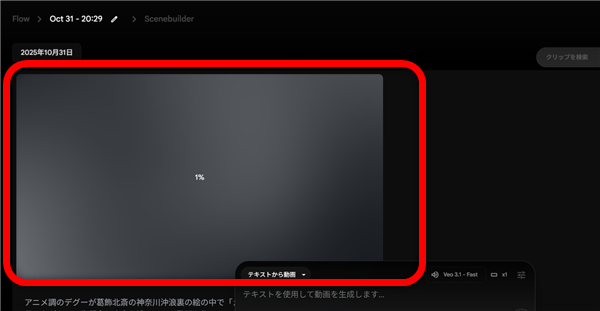
生成中…
動画生成なので1~2分程度は待つ印象…
8、
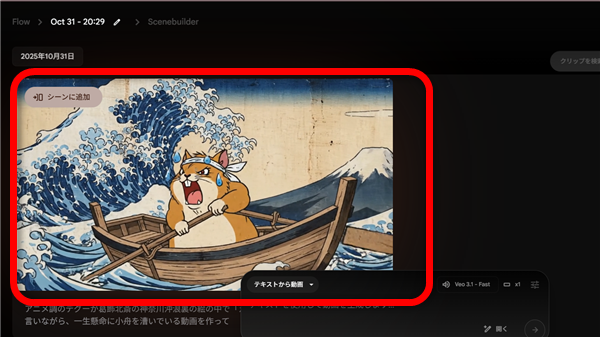
動画が生成されました!

動画の左下に再生ボタンがあります。
9、
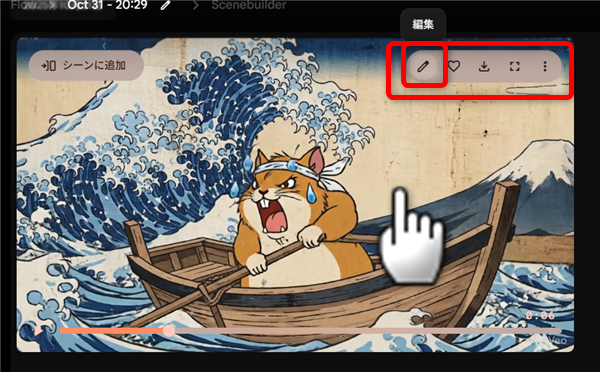
生成された動画の上にカーソルを合わせると、右上にボタンが表示されます。
鉛筆マークをクリックすると
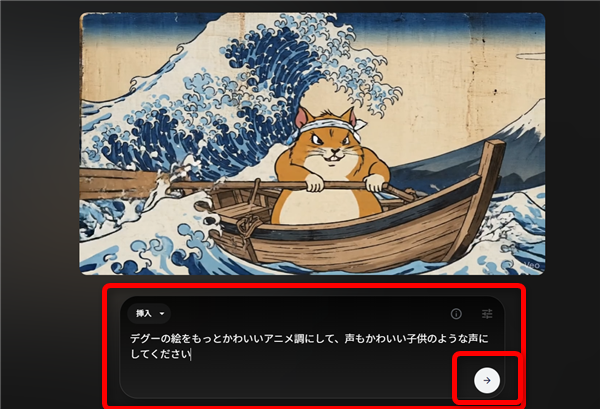
出来上がった動画に、さらにプロンプトを記入して編集、追加ができます。
10、
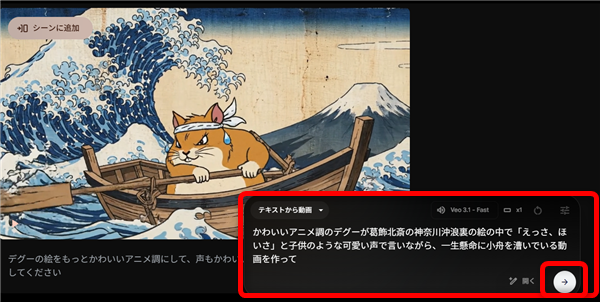
今回は、編集ではあまり思うような動画にならなかったので、
改めてプロンプトを書き直して動画生成を試みます。
11、

今度は思ったような動画になりました!
12、
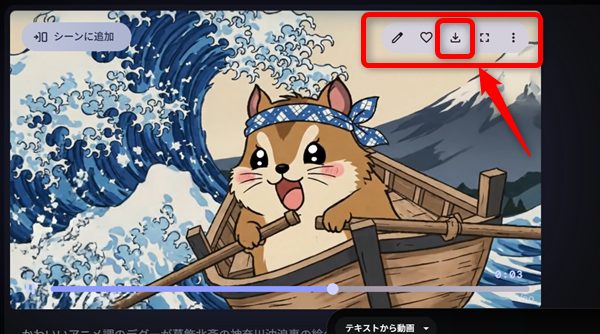
生成された動画の上にカーソルを合わせると、右上にボタンが表示されます。
「↓」下向き矢印しマークをクリックすると
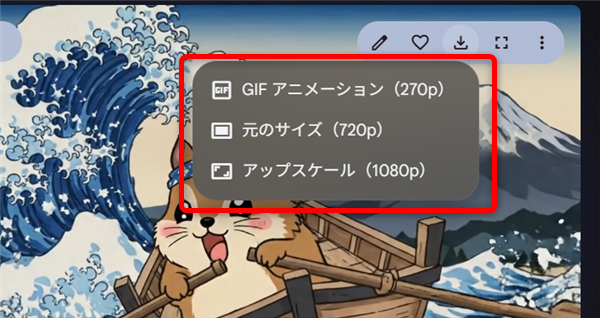
動画ファイルとしてダウンロードできます。
尚、動画ファイルの種類として「GIF(270p」「元のサイズ(720P)」
「アップスケール(1080P)」の3種類から選択してダウンロードすることができます。
例:アップスケール(1080P)
12、
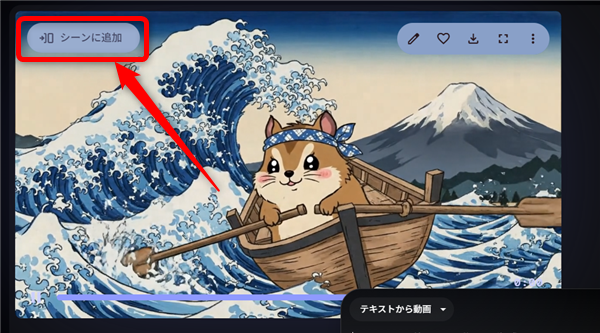
生成された動画の上にカーソルを合わせるて左上に表示される
「シーンに追加」をクリックすると
13、
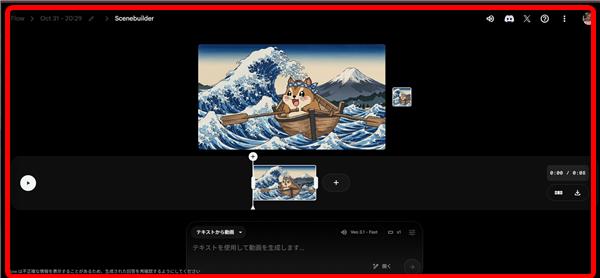
Sceanbuilderという画面が開いて、出来上がった動画の続きの動画を
続けて動画を生成することができます。
14、
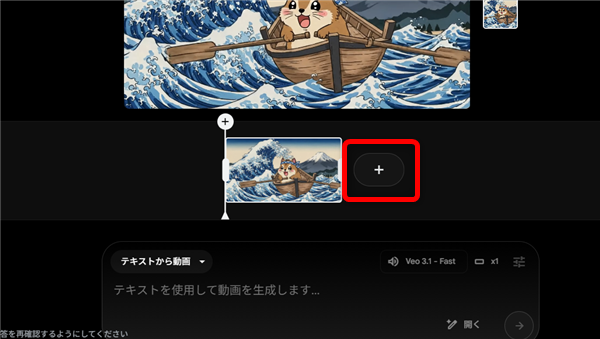
「+」ボタンをクリックして
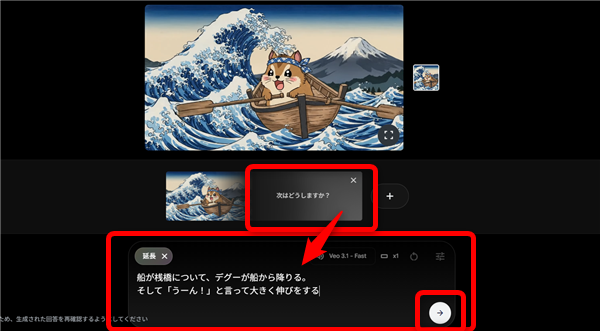
続きの動画のプロンプトを記入して生成します。
13、
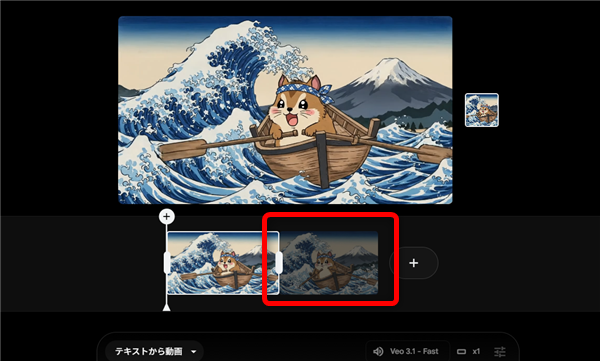
すると、前の動画の特長をそのまま活かして次の動画が生成されました!
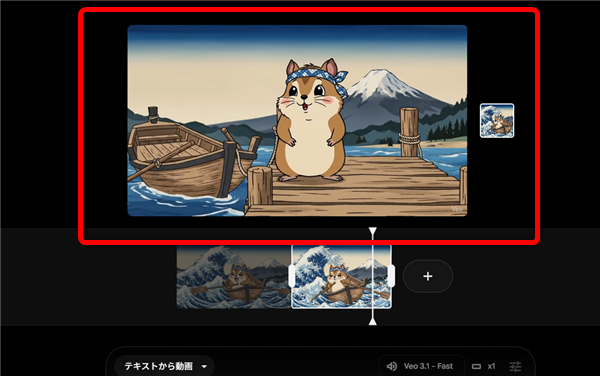
14、
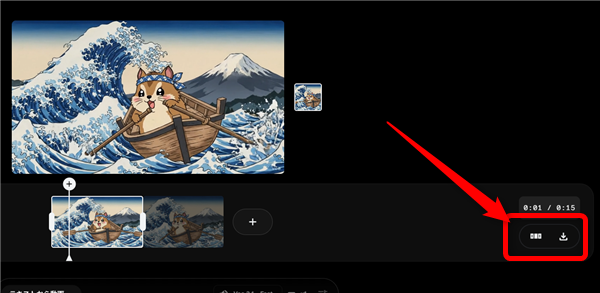
画面右下の「↓」下向き矢印しのアイコンで

続けて生成された動画を1本の動画ファイルとしてダウンロードすることができます。
「ダウンロード」をクリック
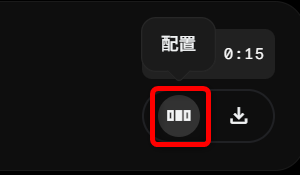
こちらのアイコンをクリックすると
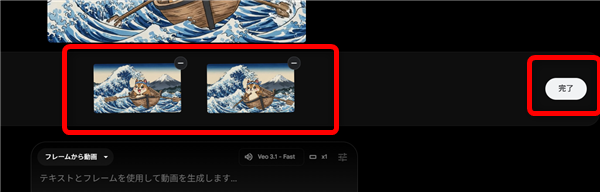
それぞれの動画が選択され、順番を入れ替えたり、不要な動画を「–」ボタンから
削除することができます。
「完了」をクリックして終了します。
15、
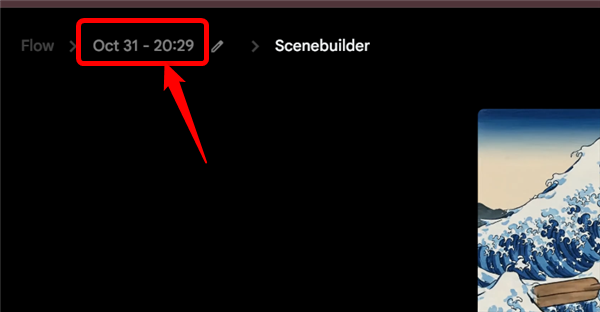
画面左上の日付部分をクリックすると
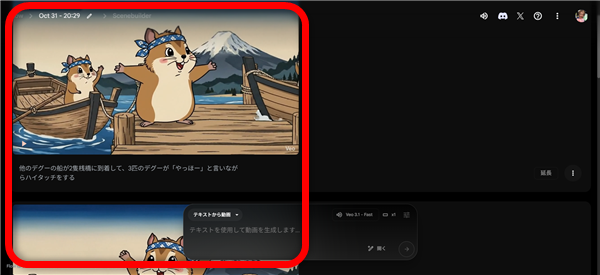
元の動画生成画面に戻ります。
また、続けて生成した動画もこちらに表示されています。
16、
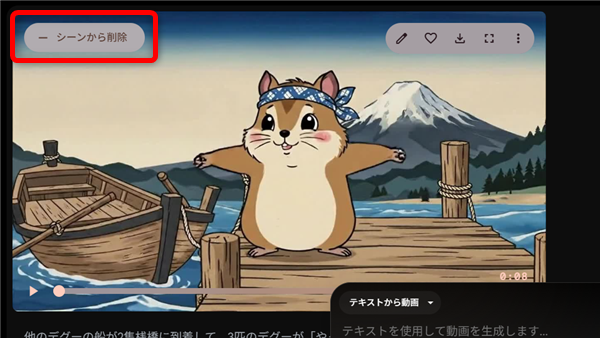
「シーンから削除」をクリックして、不要な動画をシーンから削除できます。
17、
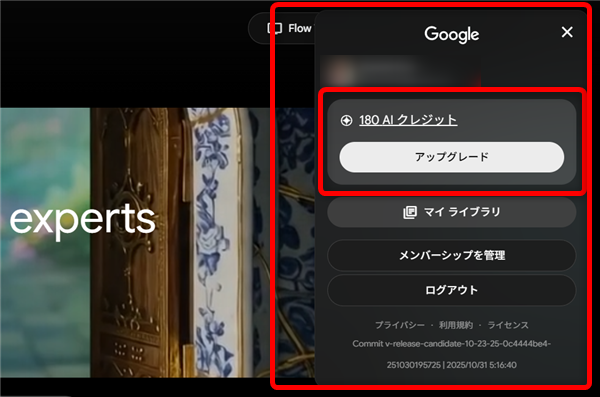
尚、画面右上の自分のGoogleアイコンをクリックすると、
クレジットの残数をチェックできます。
※「Google AI Pro」や「Google AI Ultra」の料金について
| 月額料金 | 回数制限 | |
| Flow | 0円 | トータル180クレジット/月 |
| Google AI Pro | 2,900円 | 3回/日 |
| Google AI Ultra | 36,400円 | 5回/日 |
私も愛用中!使いやすい!動画編集ソフト
![]()











